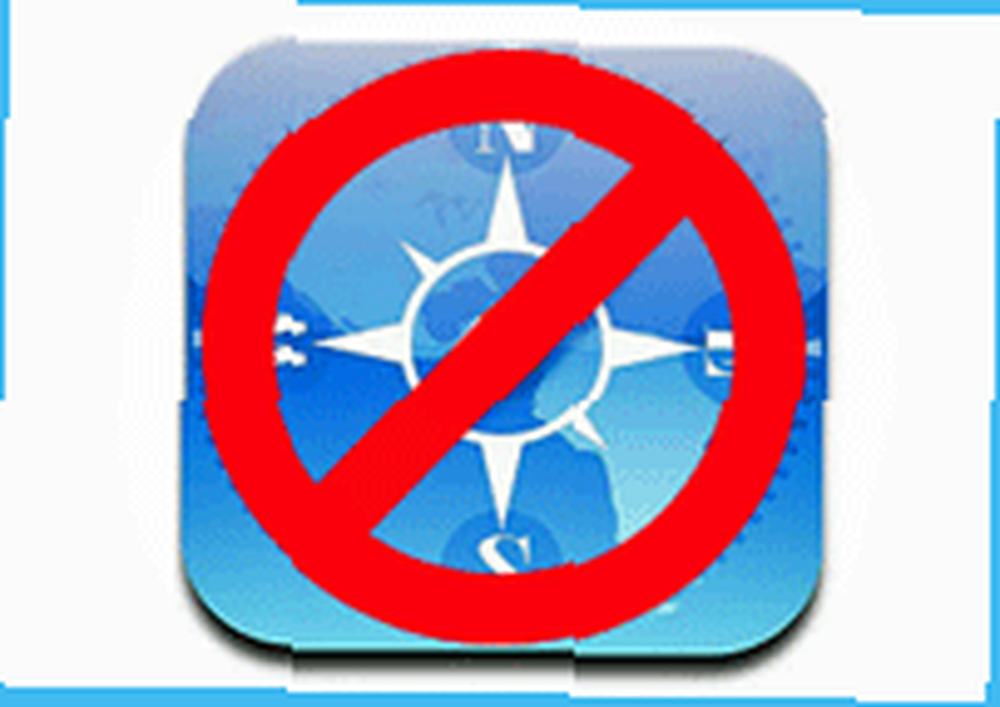
Mark Lucas
0
3387
428
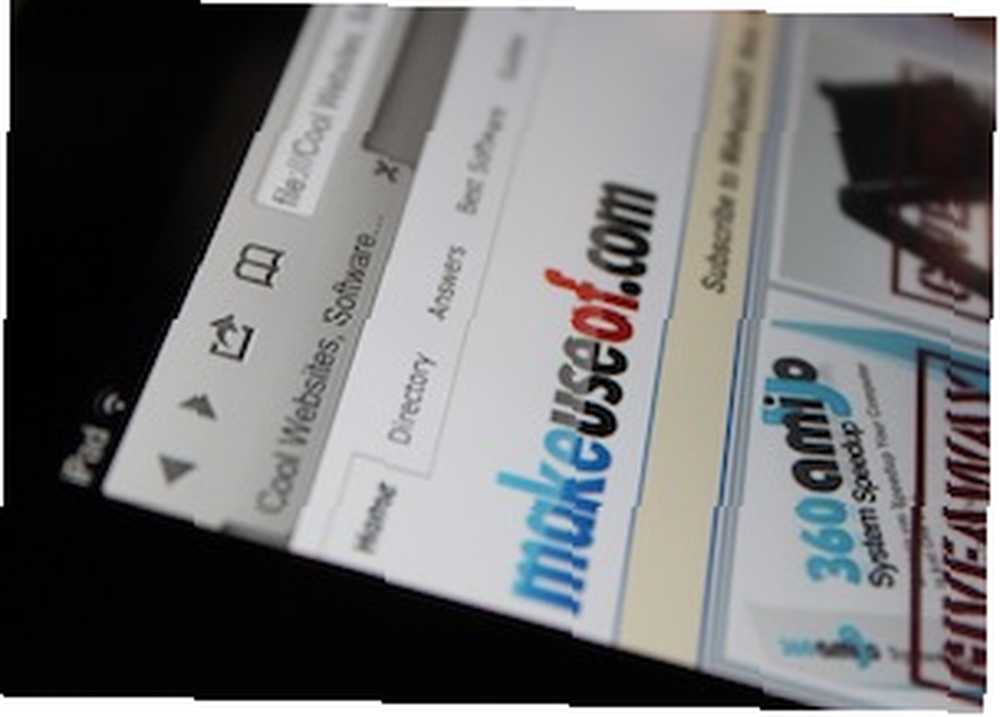 Mens Mobile Safari 4 Key Safari's funktioner til nye iPad-brugere 4 Key Safari's funktioner til nye iPad-brugere er konstant forbedret med tiden, især på iPad, er der flere andre gratis muligheder tilgængelige, der bringer yderligere funktioner til bordet. Afhængig af hvordan og hvornår du vil bruge din iPad til at surfe på Internettet, vil denne liste med fire browsere gøre det lettere at foretage dit valg.
Mens Mobile Safari 4 Key Safari's funktioner til nye iPad-brugere 4 Key Safari's funktioner til nye iPad-brugere er konstant forbedret med tiden, især på iPad, er der flere andre gratis muligheder tilgængelige, der bringer yderligere funktioner til bordet. Afhængig af hvordan og hvornår du vil bruge din iPad til at surfe på Internettet, vil denne liste med fire browsere gøre det lettere at foretage dit valg.
Fra privat browsing til justerbar lysstyrke, fra fulde skærme til integration i sociale medier, de tilgængelige funktioner er uendelige. Der er ingen grund til, at du er nødt til at holde sig til den oprindelige browser, som iPad leveres med, når der er masser af gode, gratis alternativer.
LastPass fane
Hvem vil bruge LastPass Tab [iTunes link]? LastPass-brugere og alle, der bliver trætte af at logge ind på deres konti på deres iPad.
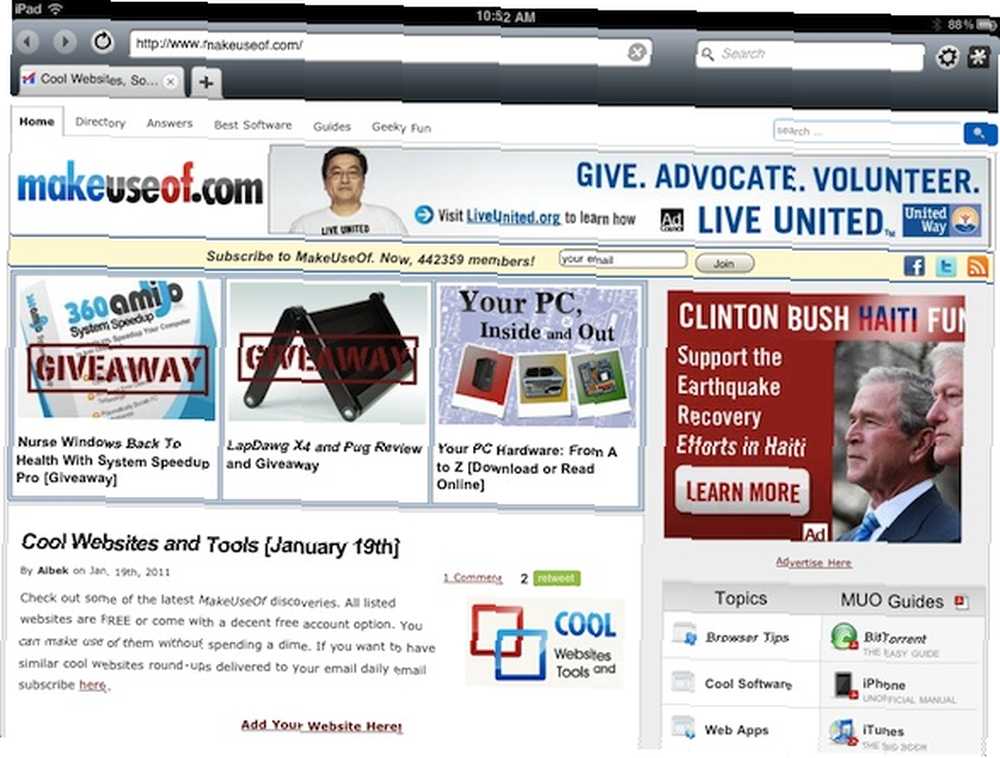
Den vigtigste grund til, at du ville skifte fra Safari til LastPass Fanen er for en sikker måde at nemt logge ind på alle dine konti. Hvis du allerede bruger LastPass på din computer, ved du, at adgangskodelagringstjenesten gør det nemt at gemme og udfylde dine loginoplysninger. Klik bare på LastPass-logoet i øverste højre hjørne for at logge ind.
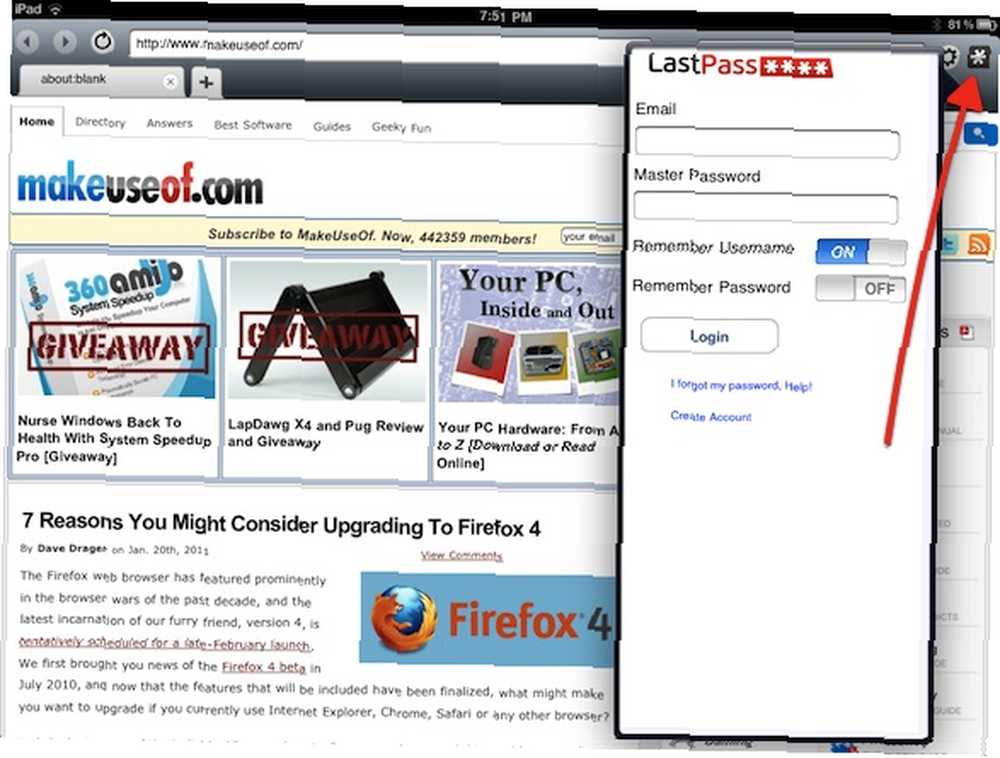
Bortset fra sikre login-in får du en hel del andre funktioner, der mangler fra Safari. LastPass fane giver mulighed for autentisk fanebladet browsing i modsætning til Safari's flere vinduer.
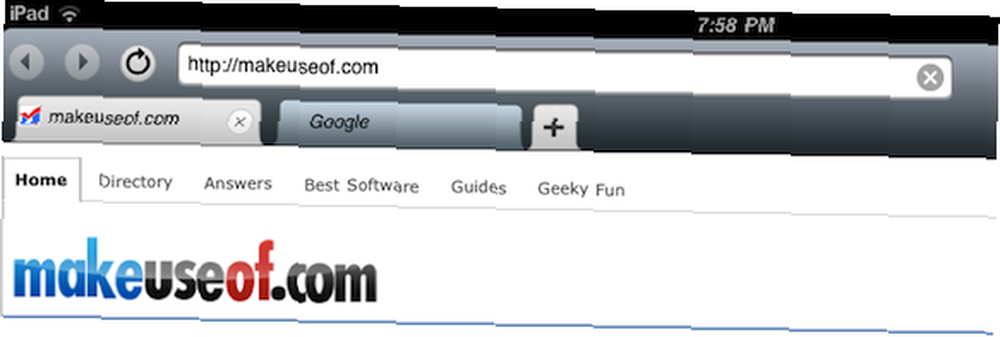
Med LastPass Tab's indstillinger kan du blokere billeder og automatisk åbne links til forskellige domæner i nye faner.
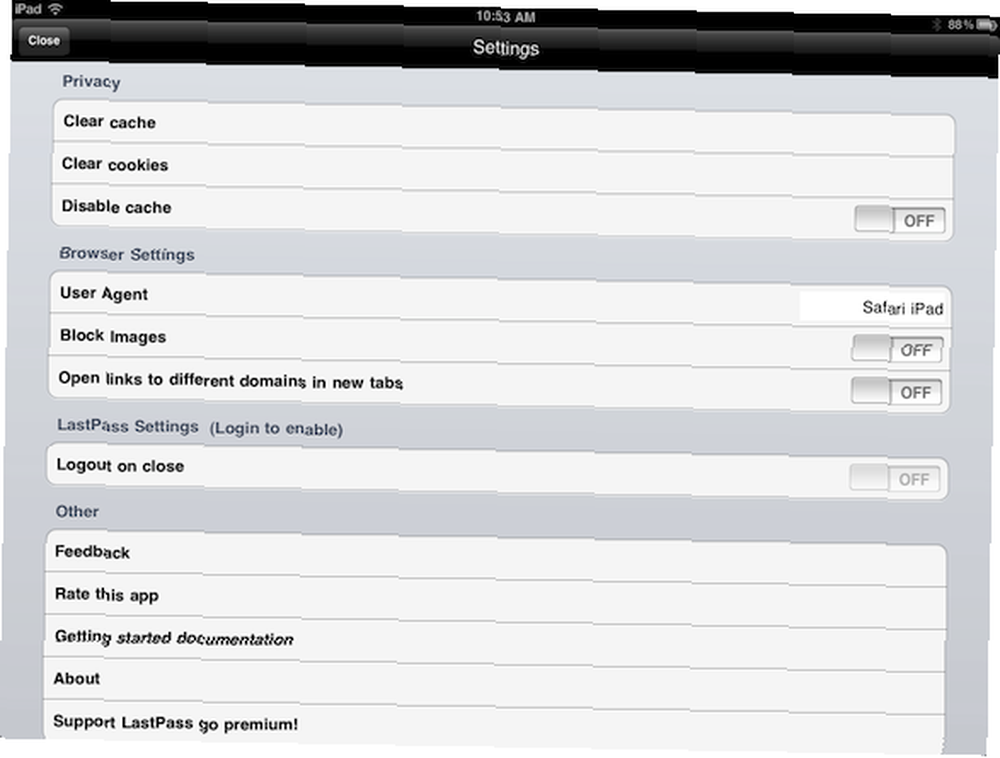
LastPass Fanen bruger Safaris webkit, men indstillingen af brugeragenten giver dig adgang til websteder, som om du brugte iPad Safari Mobile, Safari 4.0, Firefox 3.6, Chrome 6.0 eller Internet Explorer 8.0 - hvilket i det væsentlige får det til at se ud til det websted, du bruger givet browser.
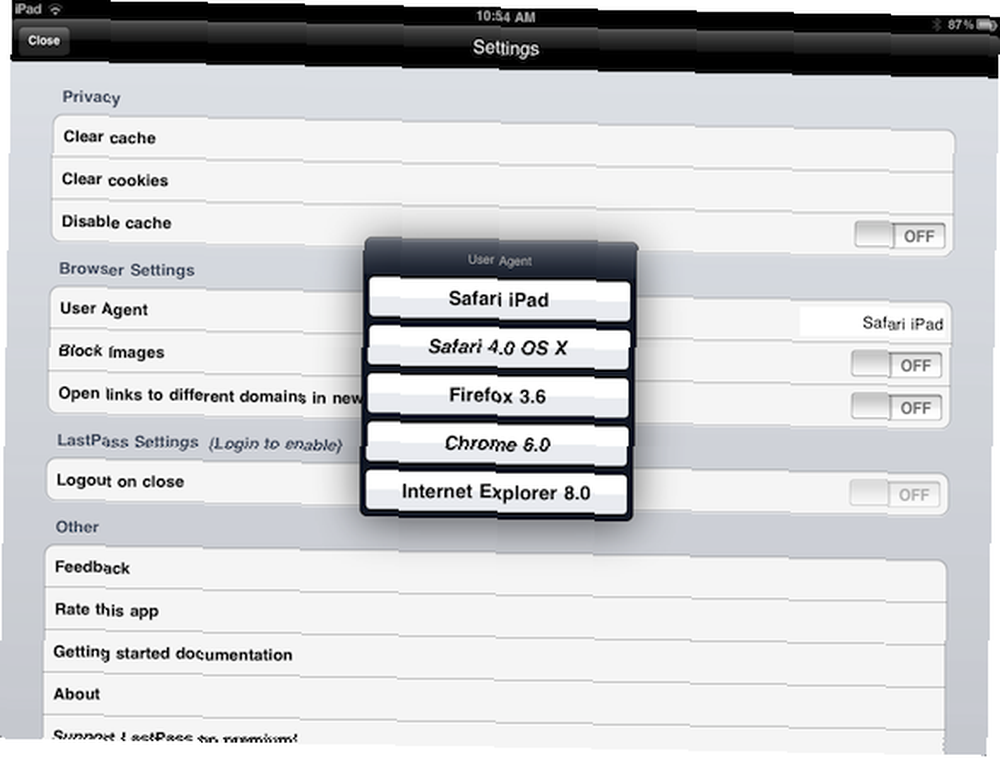
Hvad vil du miste, hvis du vælger at bruge LastPass Tab? Overraskende nok er der ingen måde at bogmærke sider på LastPass, og du kan ikke søge efter specifik tekst på en given side.
Terra webbrowser
Hvem vil bruge Terra webbrowser [iTunes-link]? Alle, der leder efter en browser med en nem måde at starte i inkognito- og fuldskærmstilstand (uanset hvad det måtte være).
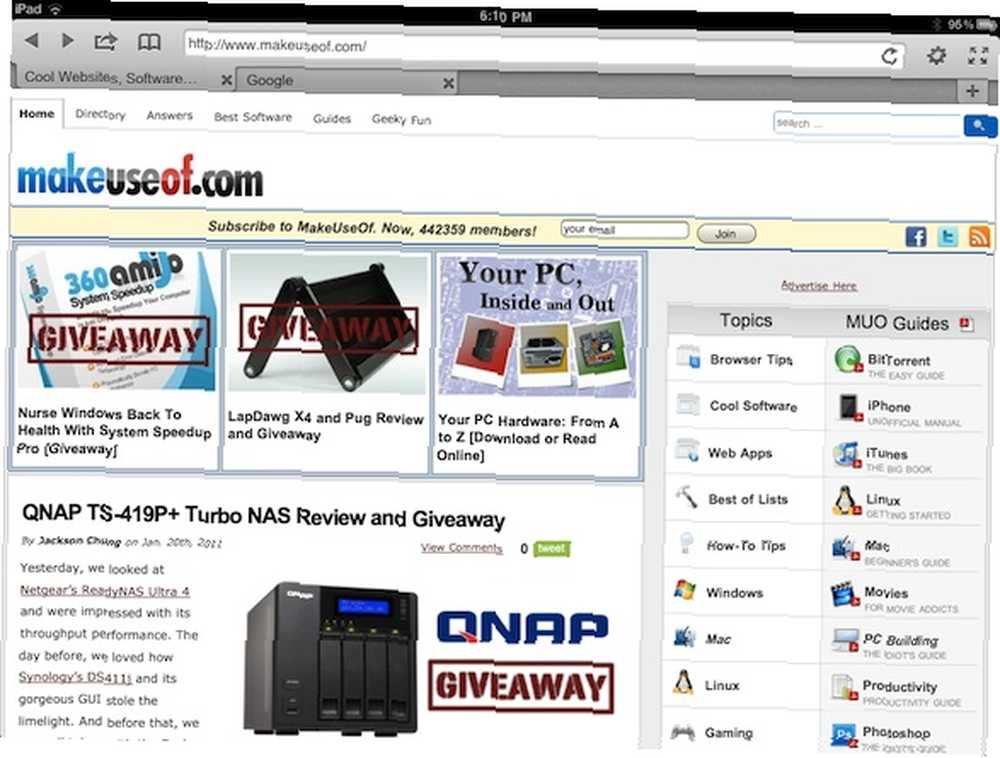
Skift til inkognitotilstand kan ske gennem appens indstillinger.
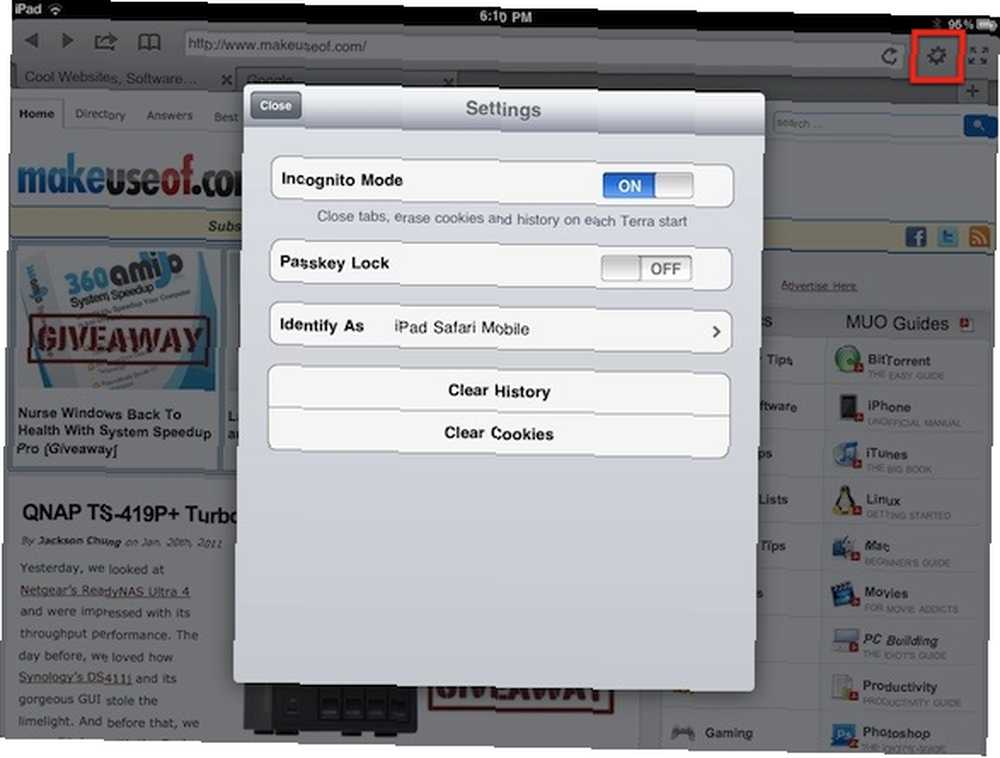
Skift af fuldskærmstilstand udføres ved at trykke på knappen ved siden af indstillinger-knappen.
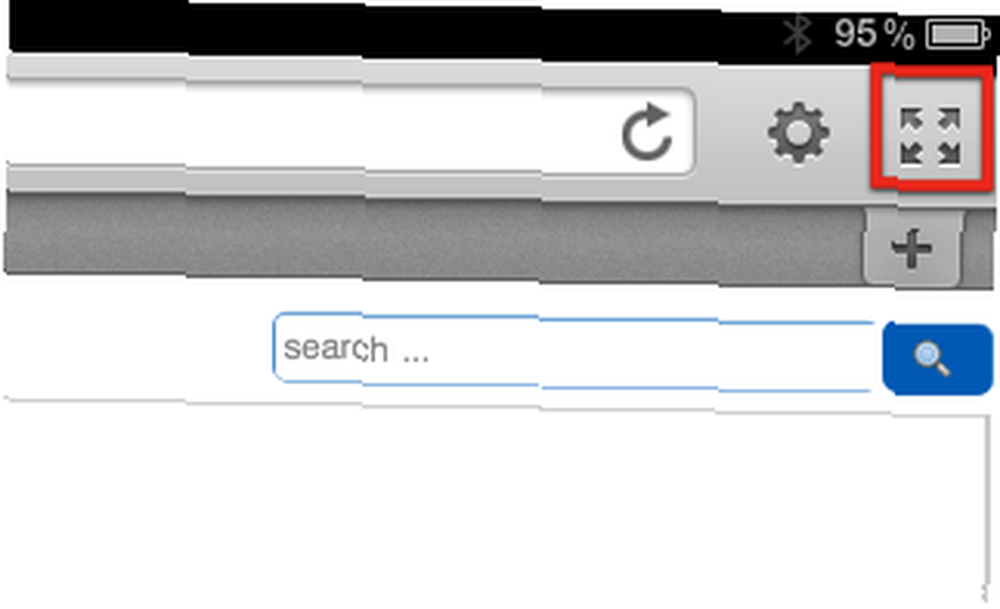
I fuldskærmtilstand giver Terra dig mulighed for at drage fuld fordel af iPadens smukke skærm.
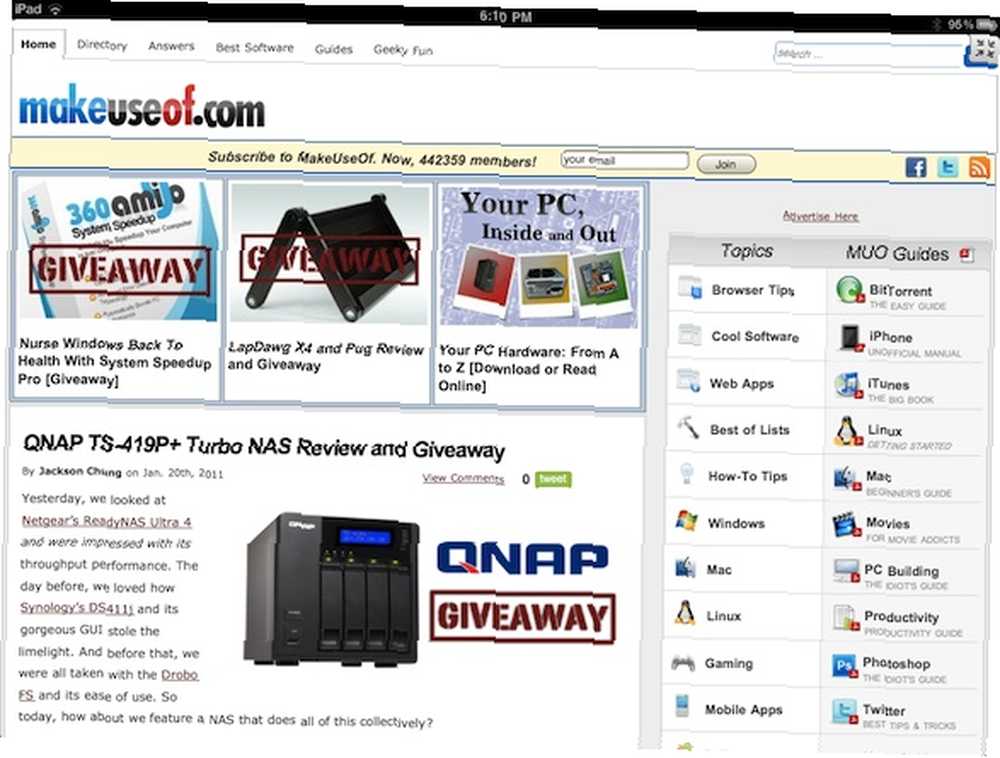
Med Terra kan du også tilføje den side, du gennemser til dine bogmærker, gemme sider til offline visning, finde tekst på siden, sende linket eller åbne det i Safari. For at gemme en side til offlinevisning, skal du vælge 'Gem side som fil.'Den gemte side kan senere åbnes under dine bogmærker.
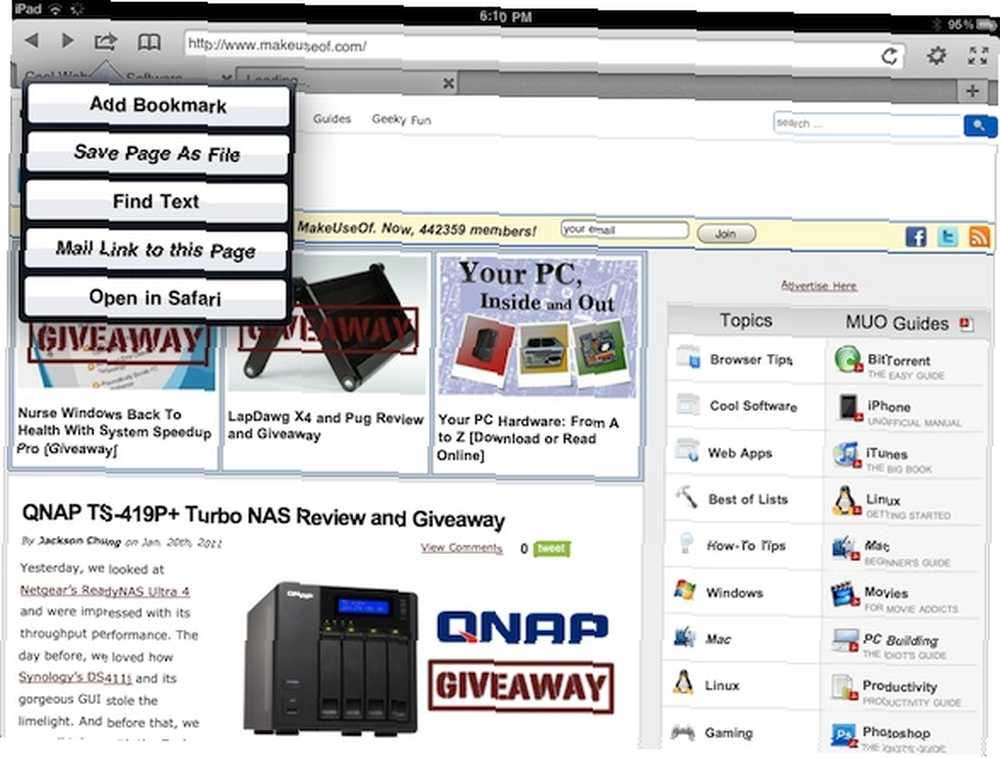
Sammen med offline-browsing får du også browsing med faneblad.
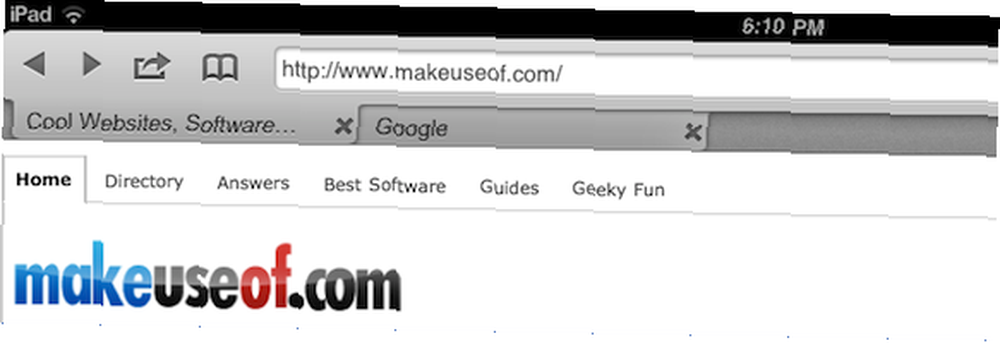
Langt tryk på links giver dig mulighed for at åbne dem i en ny eller baggrund fane.
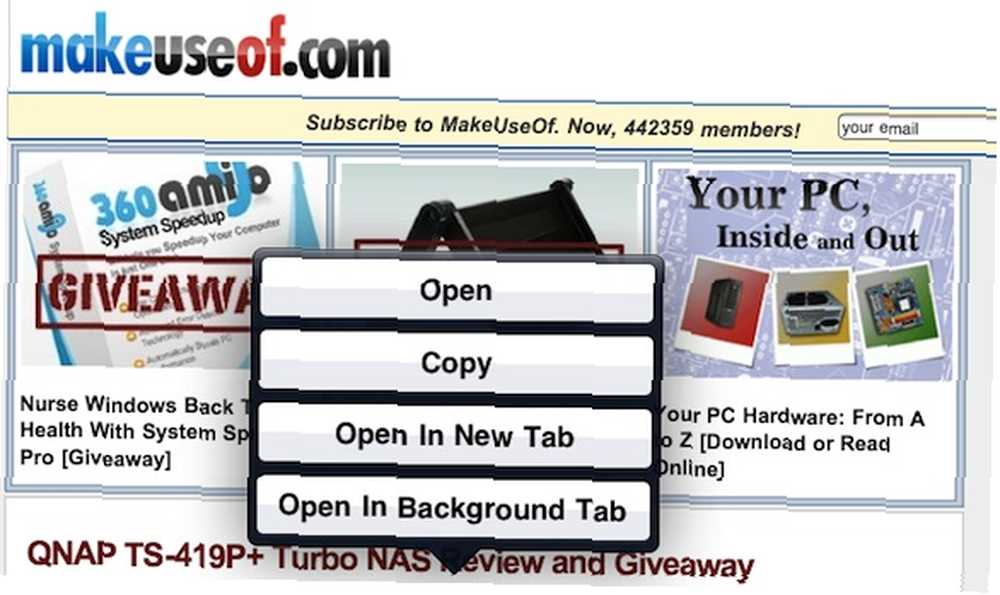
Derudover kan du også kodeordbeskytte brugen af Terra og vælge iPad Safari Mobile, OS X Safari 5, Internet Explorer 6 eller Firefox 3.6 som din brugeragent.
Natbrowser
Hvem vil bruge Night Browser [iTunes-link]? Hvis du brænder midnatens olie, men ikke ønsker, at din iPad-skærm skal forstyrre nogen omkring dig, er den dæmpede natbrowser den perfekte mulighed.
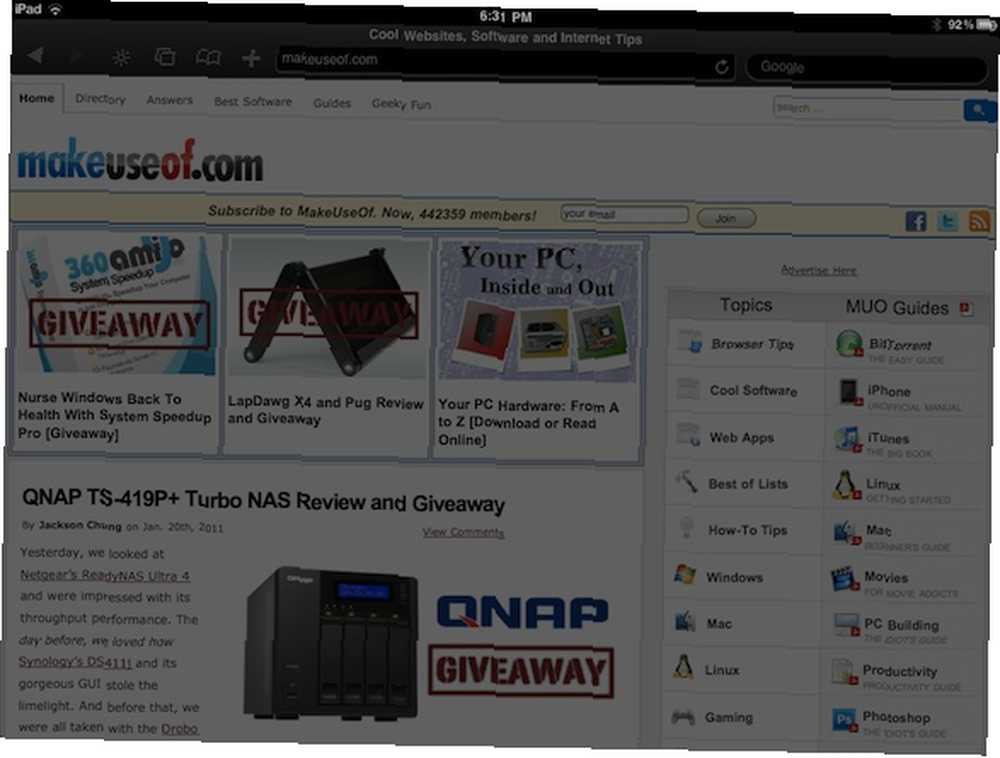
Du kan nemt justere skærmens lysstyrke direkte i appen.
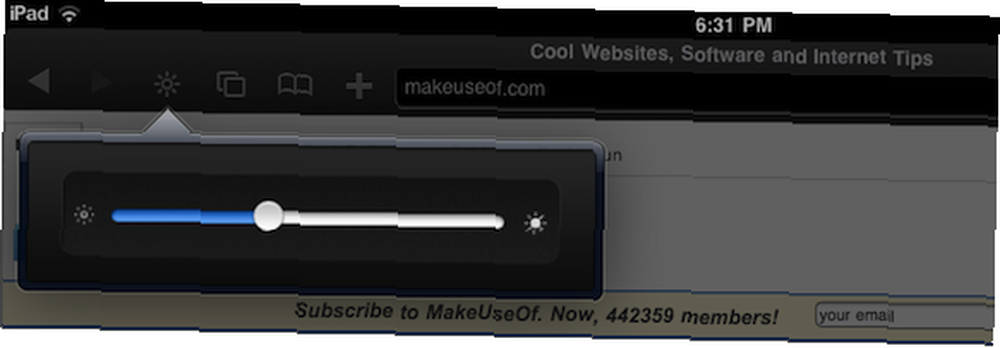
Bortset fra den nedtonede skærm tager Night Browser en side fra Safari, og snarere end at bruge fanebladning åbnes yderligere sider i nye vinduer.
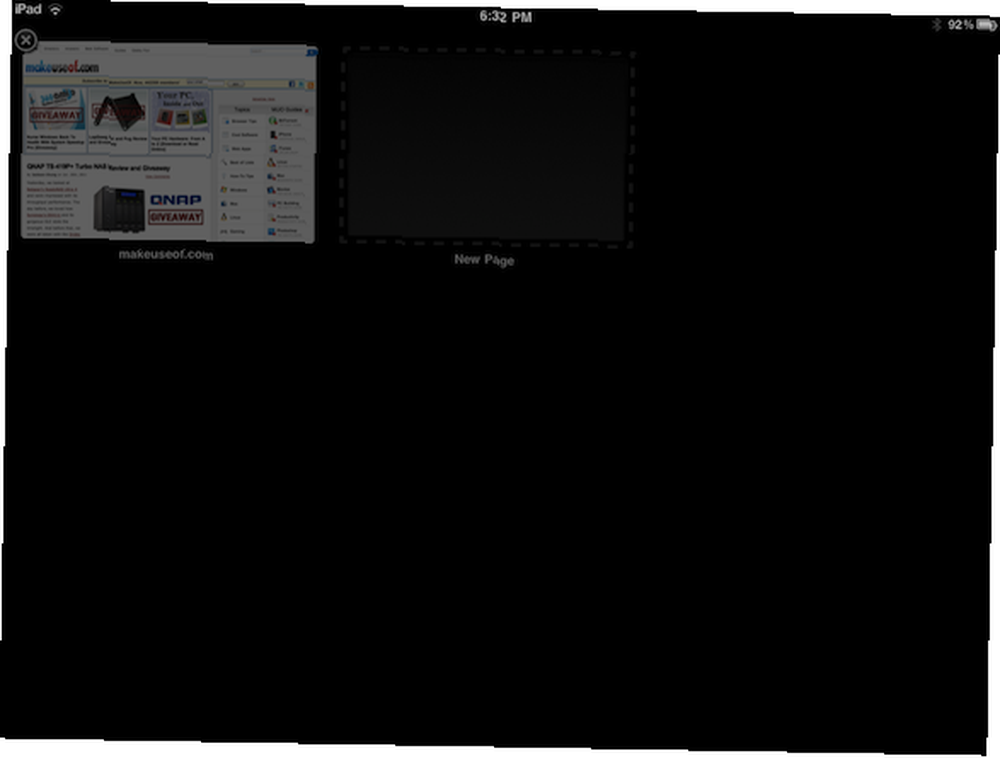
Du får også bogmærker og en Google-søgelinje ved siden af adresselinjen, men bortset fra det tilbyder Night Browser ikke meget i vejen for funktioner.
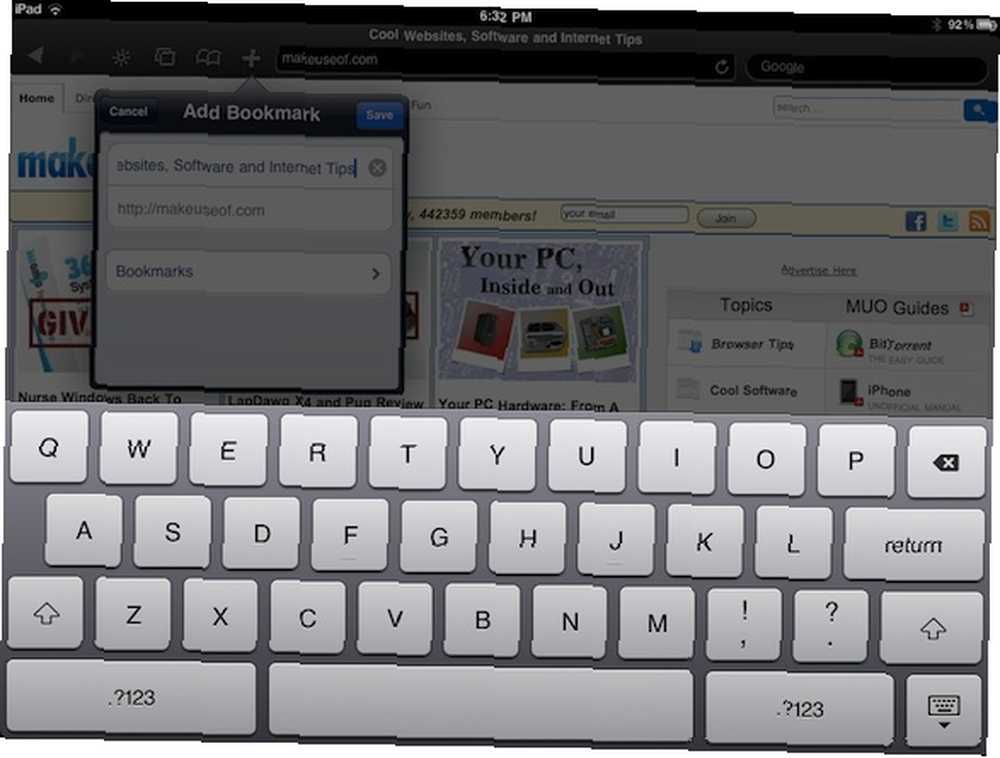
Hvad mangler der? Du kan ikke søge efter tekst på den side, du gennemser, eller åbne links i et nyt vindue.
Atomic Browser Lite
Hvem vil bruge Atomic Browser Lite [iTunes-link]? Denne browser er ideel til sociale medikamis med let Facebook- og Twitter-integration og for alle, der er seriøse med deres internet-browsing. For en lite version er appen marmeløs med funktioner.
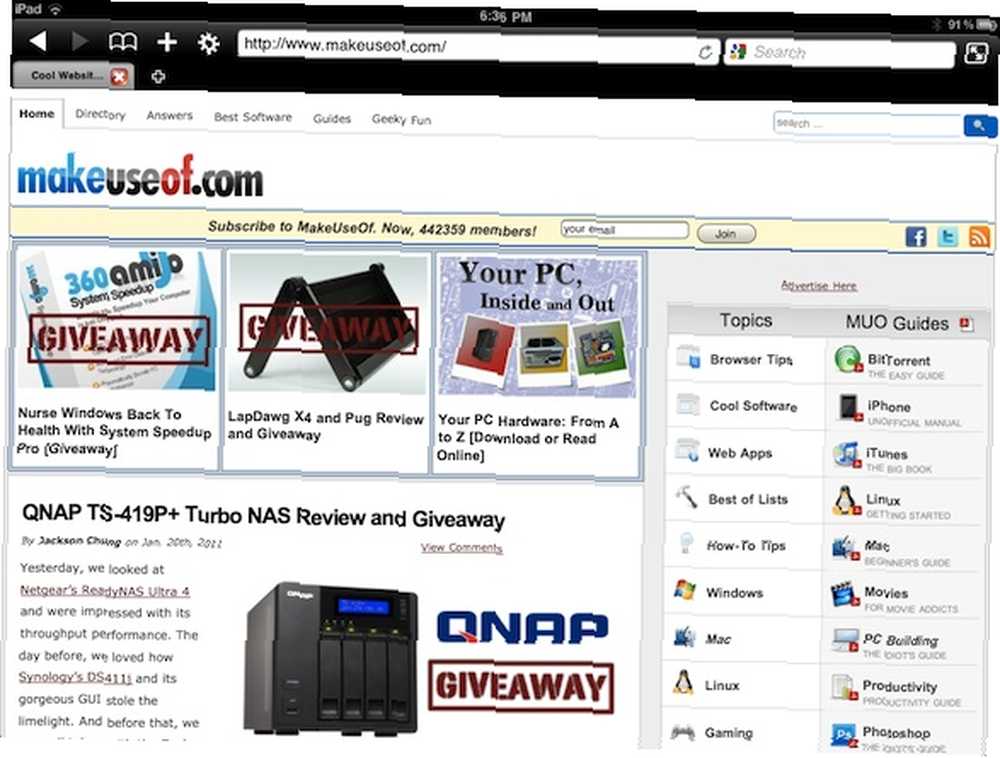
For at dele den side, du gennemser på Facebook, Twitter eller via e-mail, bogmærke den eller åbne den i Safari, skal du klikke på bogmærkeikonet i menuen.
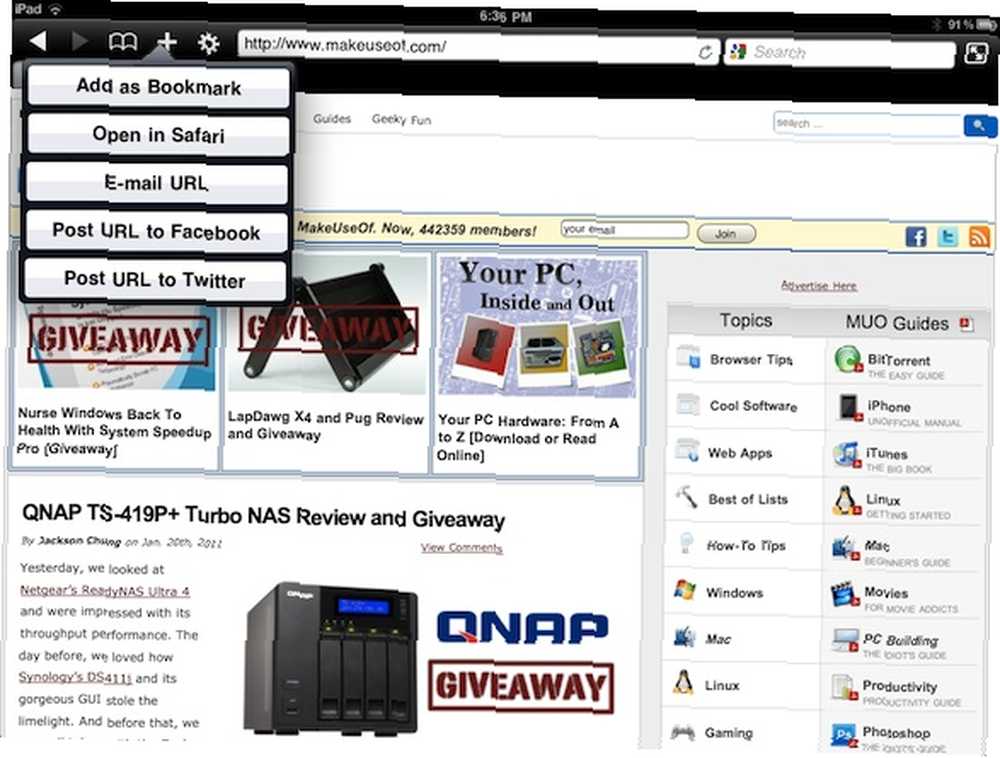
Andre indstillinger, som du kan justere, når du bruger Atomic Browser, inkluderer at slå privat tilstand til og fra, låse skærmens rotation, øge og formindske skriftstørrelsen og skjule fanebjælken.
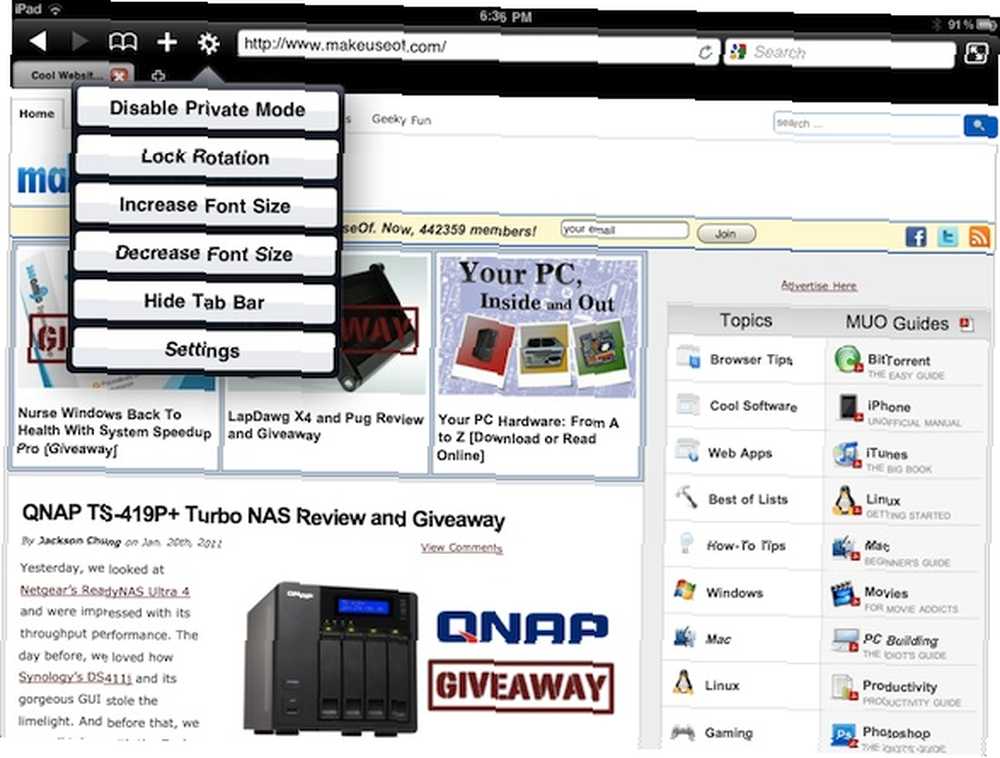
Dette er bare toppen af isbjerget med Atomics indstillinger. Du har omfattende kontrol over privatlivets indstillinger, fuldskærmindstillinger, farvetemaer og mere.
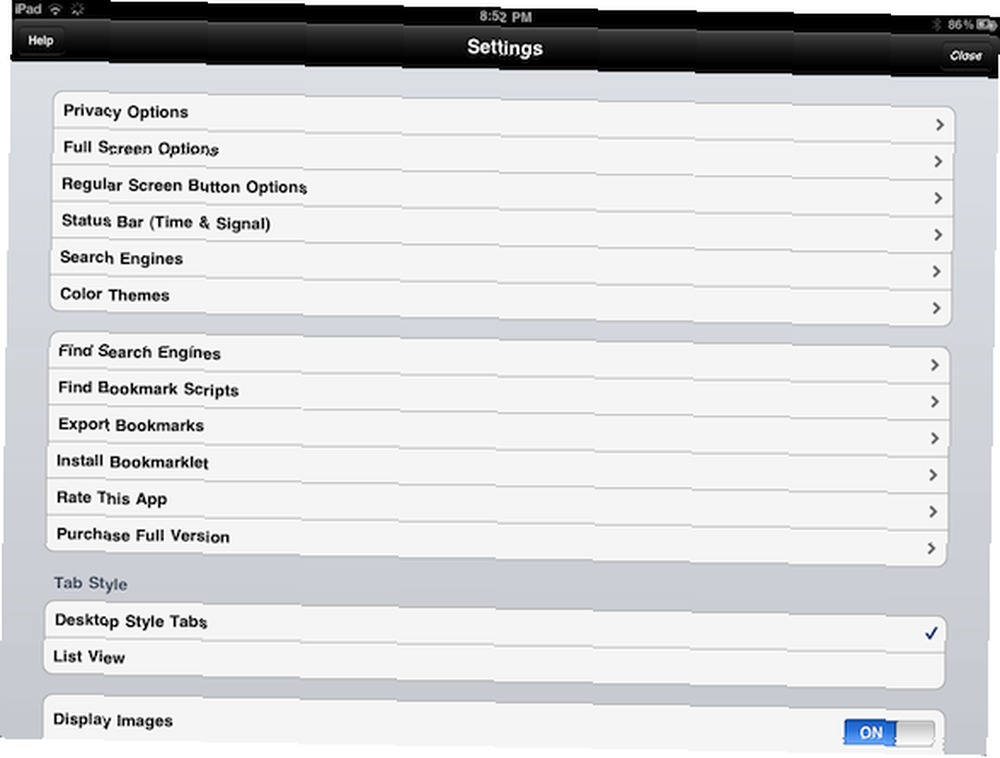
En anden stor funktion er muligheden for at søge ved hjælp af en række søgemaskiner med eBay, Google og Bing blandt indstillingerne. For at vælge skal du bruge søgefeltet ud for adresselinjen, som også giver dig mulighed for at søge efter tekst på den side, du gennemser.
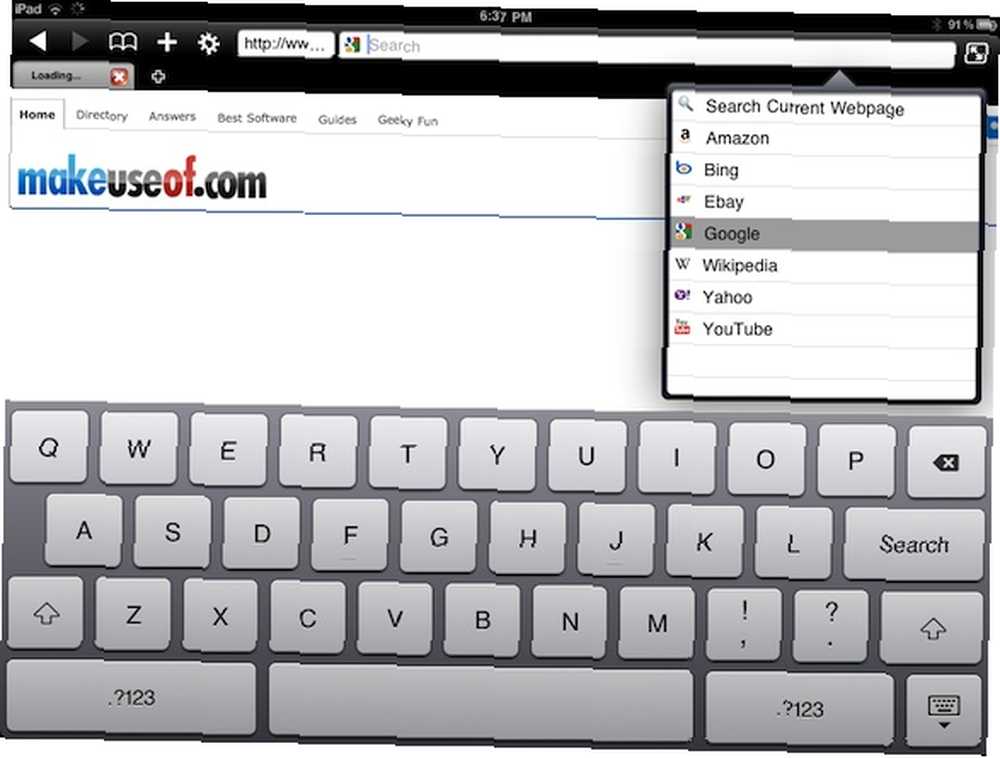
Atomic webbrowser er også iPhone / iPod Touch-kompatibel.
Hvad er din foretrukne gratis iPad-browser? Fortæl os det i kommentarerne.











